iPhone と iPad でキーボードを大きくする 7 つの方法
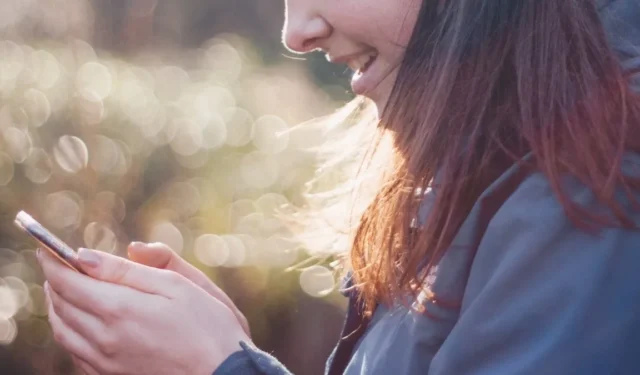
サイズが小さいため、iPhone のキーボードでスムーズに入力できませんか? キーボードが誤って iOS デバイスの既定のサイズよりも小さくなってしまい、既定のサイズに戻す方法がわからないということはありませんか? このガイドでは、iPhone と iPad でキーボードを大きくする方法をいくつか紹介します。
1.表示ズームの使用
Apple は、iPhone または iPad のキーボードのサイズを大きくするためのネイティブな方法を提供していません。Display Zoom 設定などの回避策に頼る必要があります。
ディスプレイ ズーム オプションは、キーボードを含む、iPhone または iPad に表示されるすべてのインターフェイス要素のサイズを大きくする便利なディスプレイ スケーリング機能です。これは、iPhone でキーボードを大きくする最も簡単な方法の 1 つです。iPhone または iPad で表示ズームを有効にするには、次の手順に従います。
- 設定アプリを開きます。
- 「ディスプレイと明るさ」に進みます。
- 少し下にスクロールし、[ズームを表示] をタップします。
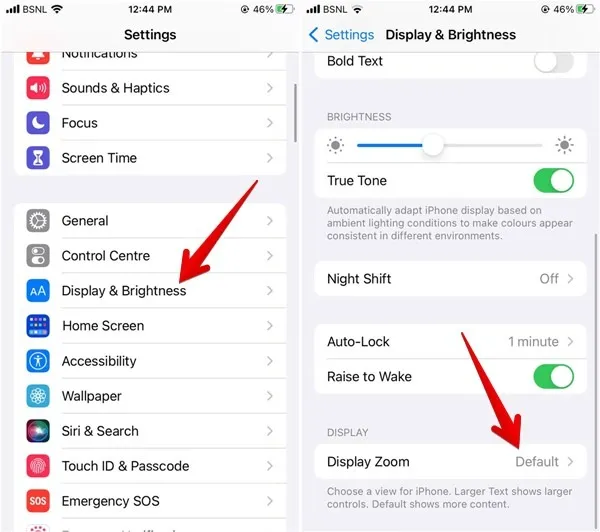
- 「大きい文字」を選択します。iPad では逆で、「デフォルト」を選択します。
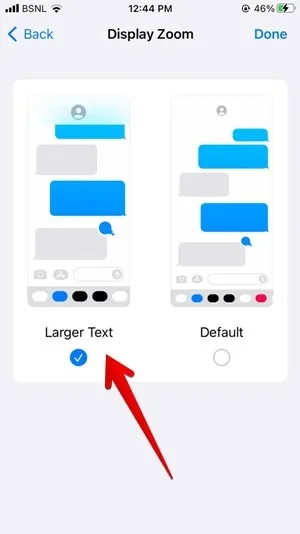
- 上部の「完了」をタップします。確認メッセージが表示されます。「ズームを使用」をタップします。iPhone が再起動し、インターフェイスが大きく表示されます。
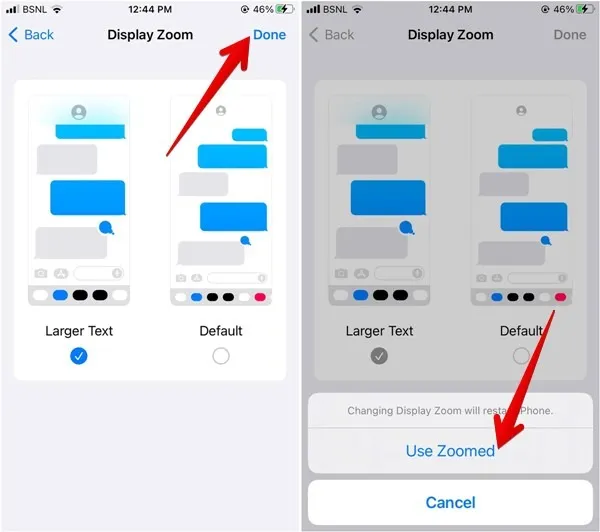
2. ランドスケープ モードに切り替える
キーボードを大きくするもう 1 つの簡単な方法は、横向きに切り替えることです。まず、iPhone または iPad の縦向きロックをオフにしてから、入力中にデバイスを回転させて、より大きなキーボードを取得します。以下の手順に従います。
- ディスプレイの右上隅から 1 本の指で下にスワイプして、iPhone または iPad のコントロール センターをアクティブにします。
- 縦向きロック ボタンが赤色の場合、iPhone は自動的に回転しません。ボタンをタップしてオフにします。
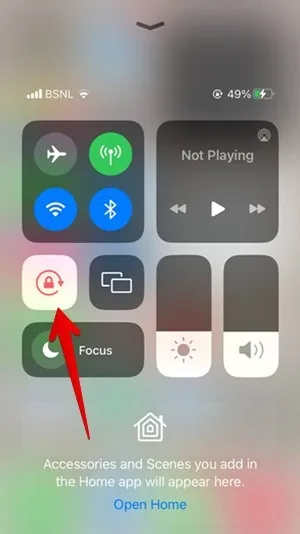
- 入力するアプリを開き、iPhone を回転させて横向きに切り替えると、より大きなキーボードで入力できるようになります。
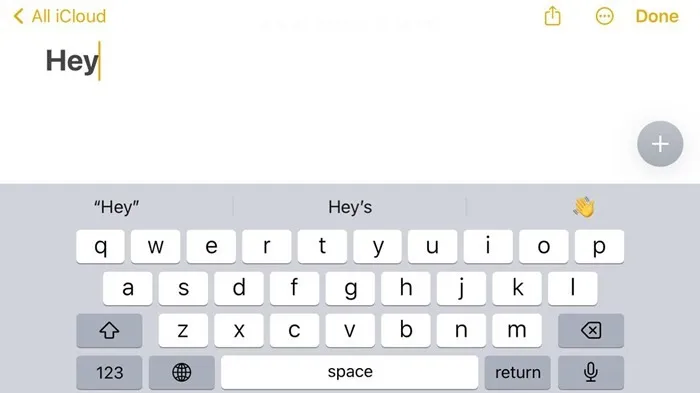
3. サードパーティのアプリを使用する
iPhone や iPad のデフォルトのキーボード アプリや、Gboard などの一部の一般的なキーボード アプリではキーボードのサイズを変更できませんが、デフォルトのキーボード サイズから解放できるサードパーティのキーボード アプリがいくつかあります。
無料アプリ「Fleksy」では、キーボードを大きくすることができます。以下の手順に従って、Fleksy を使用して iPhone または iPad のキーボードを大きくします。
- iPhone または iPad にFleksy アプリをダウンロードします。
- Fleksy アプリを開き、画面の指示に従ってキーボードを iPhone に追加します。
- Fleksy キーボードが期待どおりに機能しない場合は、設定アプリを開き、[Fleksy -> キーボード] を開きます。
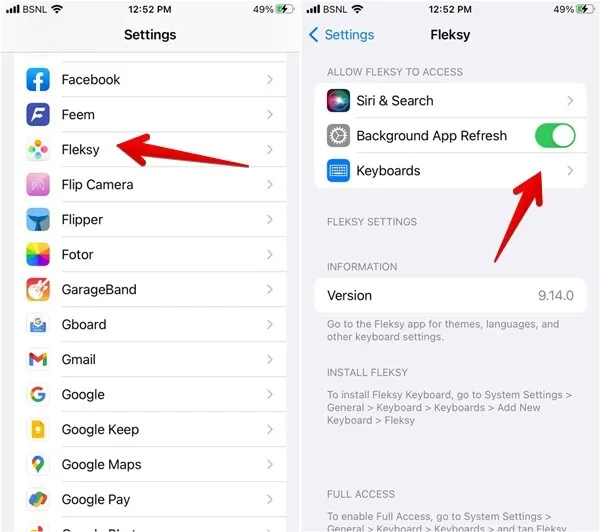
- 「Fleksy」と「フルアクセスを許可」の横にあるトグルを有効にします。
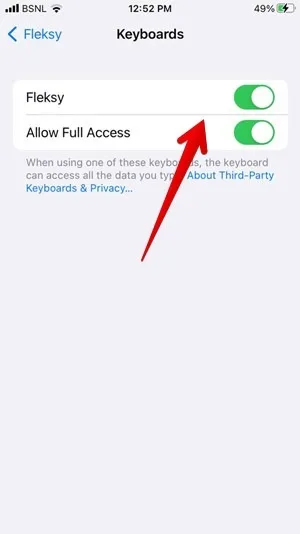
- Fleksy キーボードが表示されない場合は、[設定 -> 一般 -> キーボード -> キーボード] に移動します。「新しいキーボードを追加」をタップします。下にスクロールして、「サードパーティのキーボード」の下にリストされている「Fleksy」を選択します。
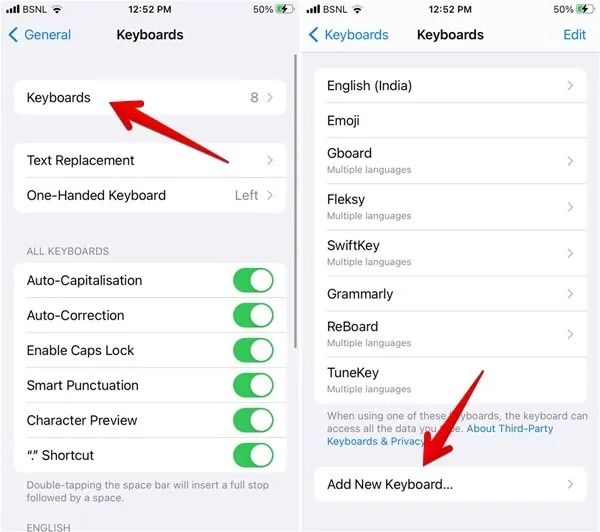
- メモなど、テキストを入力できるアプリを開きます。現在のキーボードの「Globe」アイコンを長押しし、リストから「Fleksy」を選択します。
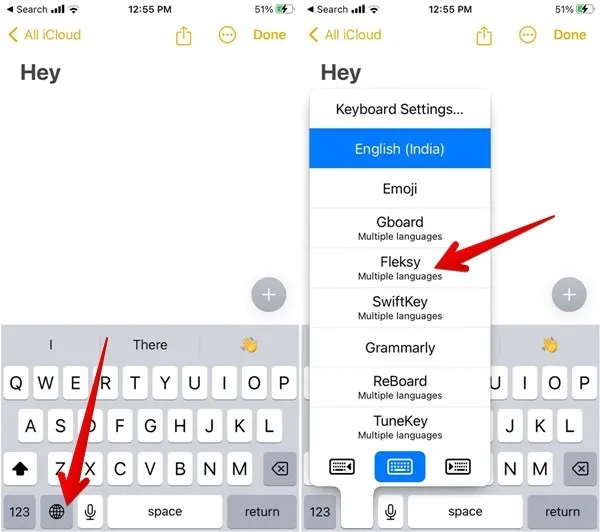
- Fleksy キーボードを大きくするには、ホーム画面または App Drawer のアイコンをタップして Fleksy キーボード アプリを開きます。
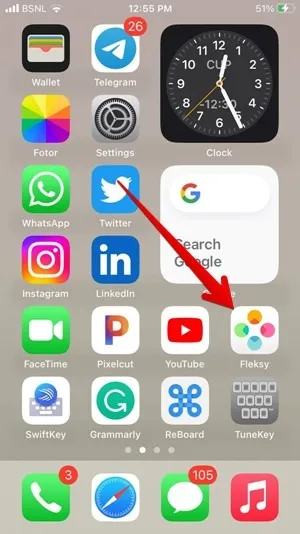
- 上部の「その他」アイコンをタップし、続いて「キーボードサイズ」をタップします。
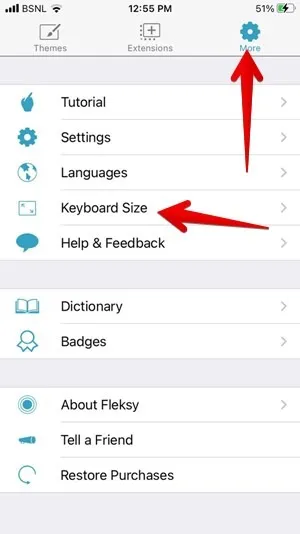
- 「大」をタップします。
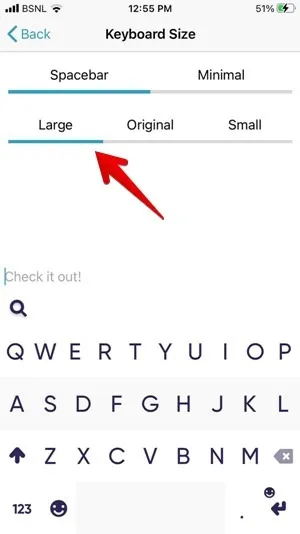
キーボードを拡大するために使用できるその他の無料のキーボード アプリには、次のものがあります。
ReBoard : アプリのテキスト フィールドをタップして ReBoard キーボードを開き、左下隅にある [設定] アイコンをタップして、[+] アイコンを押してキーボードのサイズを大きくします。
TuneKey : iPhone で TuneKey アプリを開きます。「キーサイズの調整」をタップし、スライダーを左にドラッグして大きくします。
4.片手モードをオフにする
iPhoneのキーボードが左または右に動かなくなったり、整列したりしていませんか? 片手モードのみです。
- キーボードの左側または右側にある矢印アイコンをタップして、大きくします。
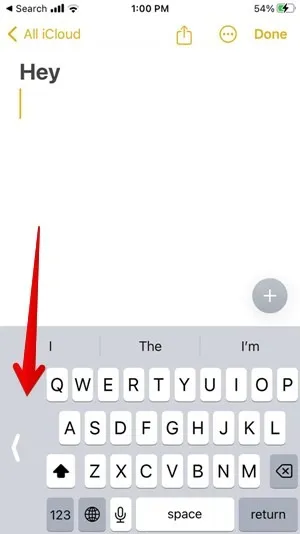
- それでもうまくいかない場合は、地球儀アイコンを長押しして、中央にあるキーボード アイコンを押します。
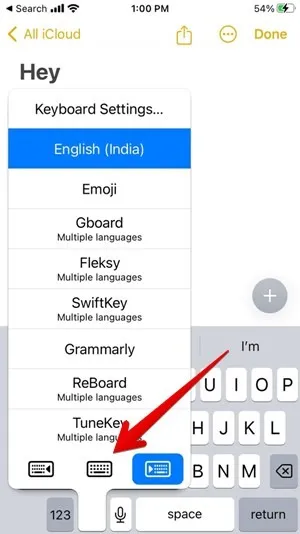
5. iPad のフローティング キーボードをオフにする
iPad のキーボードが小さく、画面の下部ではなくランダムに配置されている場合は、フローティング モードです。iPad キーボードを通常のサイズに戻すには、フローティング キーボードをオフにする必要があります。以下に示すように、2 つの方法でそれを行うことができます。
- 最初の方法では、ジェスチャーを使用します。小さなフローティング キーボードでピンチアウト ジェスチャを使用して、通常のサイズに拡張できます。2 本の指をキーボード上に置いたまま離すだけです。
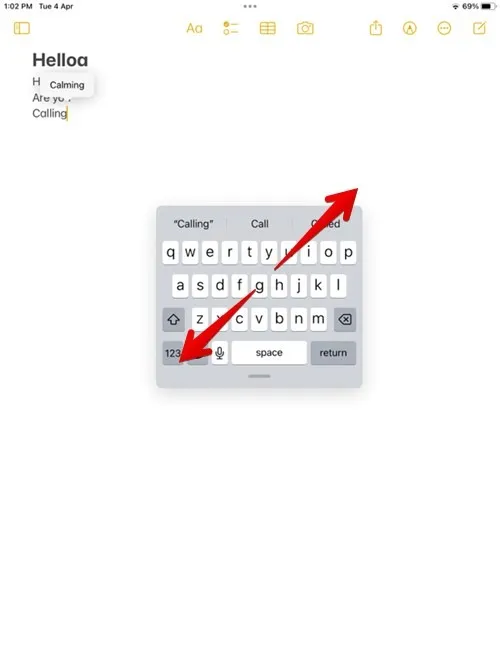
- または、下部にある小さなバー/ハンドルを使用してフローティング キーボードを保持し、画面の下端までドラッグします。キーボードが大きくなり、デフォルトのサイズに戻ります。
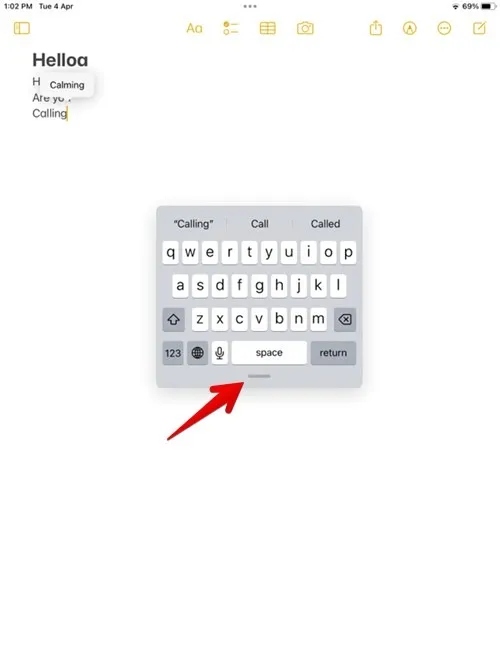
6. iPad で分割キーボードをオフにする
iPad のキーボードが 2 つに分割されている場合は、分割モードになっています。
- キーボードの半分を元に戻すには、キーボードの各半分に 1 本の指を置き、キーボードの両方の半分が元に戻るまで、両方の指を互いに向かって動かします。
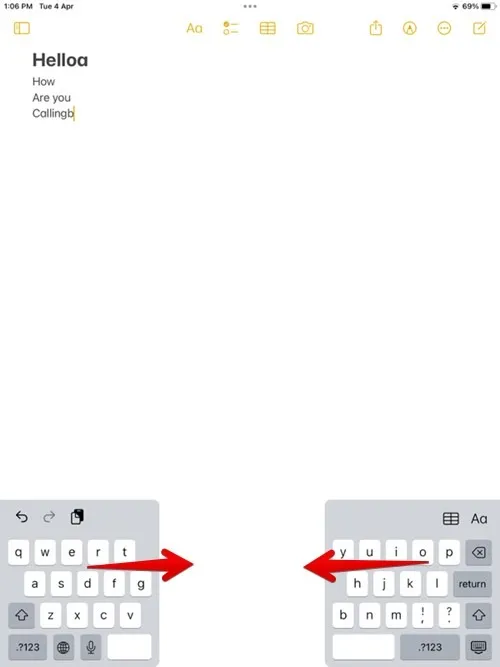
- または、キーボードの右下隅にあるキーボード アイコンを長押しし、指を離さずに [Dock and Merge] オプションの方向にスライドさせて放します。
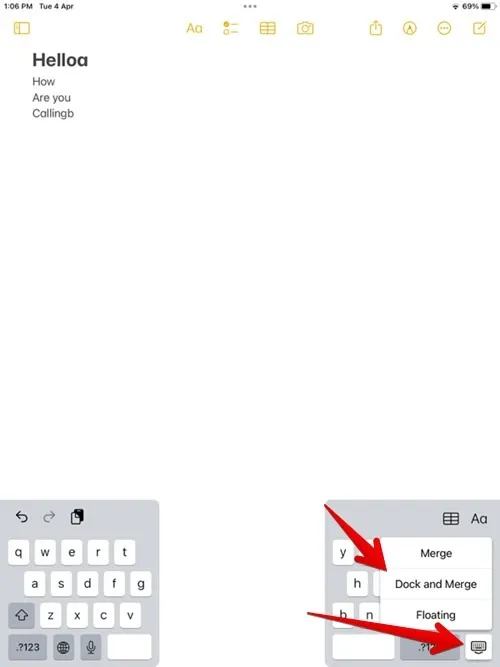
7. Apple PencilでiPadのキーボードを大きくする
iPad に接続されている Apple Pencil でテキスト フィールドをタップすると、下部にドッキングされている通常のキーボードではなく、フローティング キーボードが表示されることがあります。
これを防ぐには、「落書き」Apple Pencil 機能を無効にし、「設定 -> Apple Pencil」にアクセスしてから、「落書き」の横にあるトグルを無効にします。
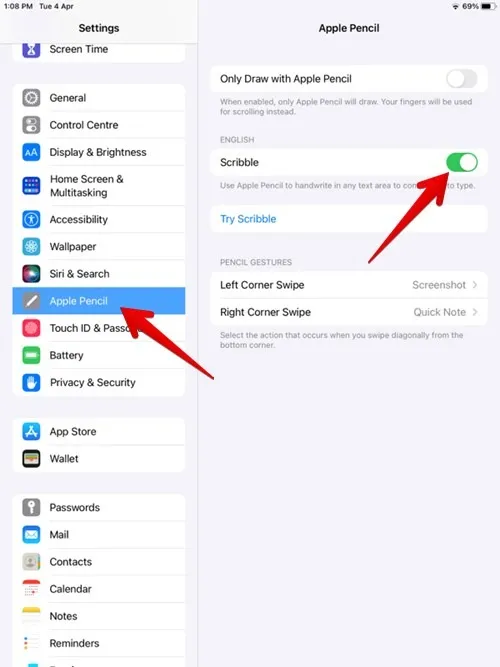
よくある質問
iPhone または iPad のキーボードのテキストを太字にするにはどうすればよいですか?
iPhone または iPad で、[設定] -> [表示と明るさ] にアクセスし、[太字テキスト] の横にあるトグルを有効にします。
iPhone または iPad でキーボードのクリック音をオフにするにはどうすればよいですか?
「設定 -> サウンドと触覚 -> キーボード フィードバック」に移動し、「サウンド」の横にあるトグルをオフにします。Android を使用していますか、それともサードパーティの iPhone キーボード アプリを使用していますか? このガイドを使用して、Android およびサードパーティの iPhone キーボード アプリでキーボードの音をオフにする方法を学びます。
Androidフォンでもオンスクリーンキーボードを大きくできますか?
画像クレジット: Unsplash . Mehvish Mushtaq が撮影したすべてのスクリーンショット
- フェイスブック
- つぶやき


コメントを残す